31 maj 2019
Anne Felicitas

Uppdatering 2 oktober 2020: Visa som-funktionen är återigen tillgänglig för stationära enheter och visas under omslagsbildet. Den tidigare borttagna funktionen, återställd efter lanseringen av Facebooks redesign, visar hur din stationära Facebook-profil ser ut genom allmänhetens ögon eller personer du inte är ansluten till som vänner.
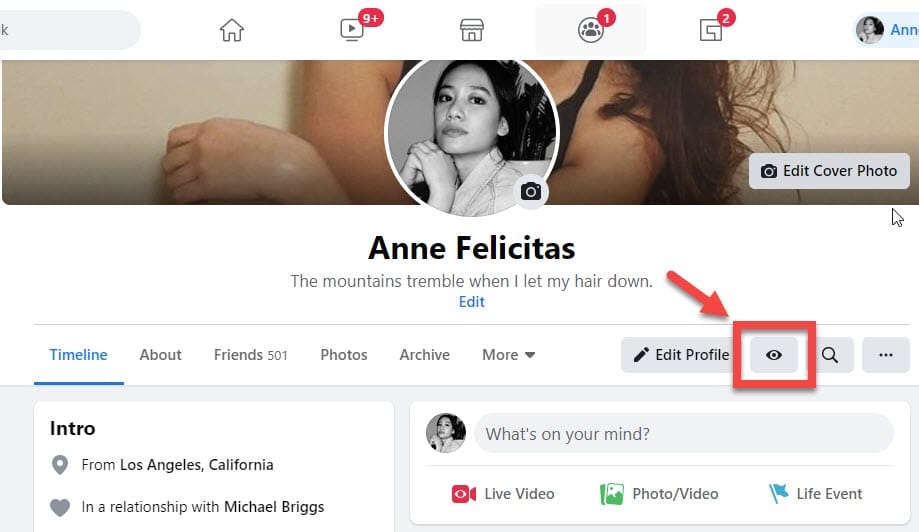
***
Uppdatering 31 maj 2019: Efter en 8-månaders avbrott View As-funktionen har nu officiellt återvänt och rullar långsamt ut till både Android- och Apple-enheter. Visa som funktion inaktiverades redan i september 2018 på grund av ett säkerhetsproblem som påverkade 50 miljoner konton. Som svar har Facebook inaktiverat funktionen tillfälligt.
Med det här verktyget kommer två stora förändringar. För det första verkar den nya View As endast vara tillgänglig för mobila enheter. Tidigare kunde det också bedömas från stationära enheter, även om det nu inte är fallet. För det andra kan det nya verktyget Visa som endast visa dig en version av din tidslinje från allmänhetens ögon, inte från specifika användares ögon. Tidigare kunde du välja en specifik Facebook-användare för att se vad personen kan se från din tidslinje (se originalversionen av den här artikeln nedan.)
Du hittar den nya Visa som-funktionen under ditt Facebook-profilfoto. När du väl har klickat laddar den in en version av din tidslinje genom allmänhetens ögon (personer som inte är dina Facebook-vänner).
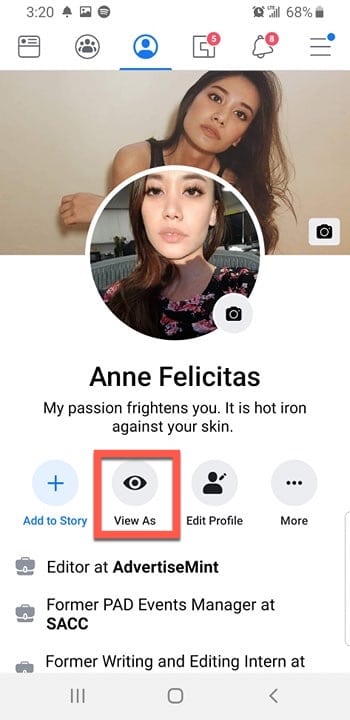
Bläddrar genom min tidslinje och ser den som ”offentlig”. Jag kan se de inlägg jag publicerade med ”allmänheten” som min integritetsinställning.
Observera dock att den här funktionen fortfarande rullar ut långsamt – inte alla kommer att ha tillgång till den här funktionen än. Om du inte ser funktionen Visa som i din app kan du försöka uppdatera den. Om inte, är det bästa du kan göra att vänta tills det rullar ut till dig.
***
Obs! Den här funktionen har inaktiverats på grund av ett säkerhetsproblem. I september 2018 upptäckte Facebooks ingenjörsteam att angripare använde en sårbarhet i Facebooks ”Visa som” -kod för att stjäla åtkomsttoken, vilket motsvarade ”digitala nycklar” som kunde användas för att komma åt människors profiler. Nästan 50 miljoner konton påverkades av detta hack.
För att förhindra ytterligare skador och stoppa hacket fixade Facebook sårbarheten och varnade myndigheterna. Det sociala nätverket återställde också tokens för de 50 miljoner berörda kontona, samt ytterligare 40 miljoner som, även om de inte påverkades, använde verktyget Visa som. Detta var ett extra försiktighetssteg.
Som ett annat försiktighetssteg inaktiverade Facebook dessutom verktyget Visa som. Facebook angav inte när den återställer funktionen Visa som.
Om du vill veta mer om cyberattacken, se Facebooks meddelande för mer information. Följande artikel dokumenterar hur den här funktionen tidigare var tillgänglig.
***
Har du någonsin undrat hur din Facebook-profil ser ut för andra? Det gör jag verkligen.
Även om min profil är privat tillåter jag ofta att vissa av mina enskilda inlägg visas för allmänheten, vilket jag kan göra genom att justera varje inläggs sekretessinställningar.
Tyvärr kan jag inte komma ihåg de inlägg som visas för allmänheten och antalet inlägg när jag lägger in mer och mer varje dag och lägger till mer innehåll till min tidslinje. Som ett resultat har jag ingen aning om hur min Facebook-profil ser ut för personer som inte finns i min vänlista. Till exempel min mamma. Hur kommer min profil att se ut för mamma som, för att jag inte lade till henne på Facebook, förföljer min profil då och då för att se vad jag gör? Kommer hon att se min feministiska rant från tre veckor sedan, en rant som jag inte vill att hon ska se? Vad sägs om min chef? Kommer han att se min galna helg i Mexiko? Hur långt måste främlingar bläddra för att upptäcka pinsamma, tonårsinlägg från fem år sedan?
Som det visar sig är jag inte den enda personen som vill veta hur min Facebook-profil ser ut för allmänheten. Gör en enkel Google-sökning och de första få Q & En sida från Facebook kommer att visas med frågor från Facebook-användare som vill veta hur de kan se sina profiler som om de var en snooping främling.
När jag tittade igenom Facebooks inställningar och ville upptäcka nya eller gamla funktioner som kan vara användbara för våra läsare upptäckte jag nyligen ett visningsverktyg som låter dig se hur din profil ser ut för andra . ”Andra” inkluderar Facebook-vänner och främlingar som inte ingår i din vänlista. Kanske undrade du, precis som jag, samma sak. Om så är fallet, kommer den här artikeln att bekräfta dina spekulationer. Så här ser du hur din Facebook-profil ser ut. som andra.
Se hur din @Facebook-profil ser ut för andra människor. #socialmedia Klicka för att Tweeta
Steg 1: Gå till Inställningar
Klicka på expand-knappen (formad som en uppåtriktad sida) -ned triangel) för att komma till inställningar, det näst sista alternativet från rullgardinsmenyn.
Om du inte känner till dina Facebook-inställningar bör du börja göra det nu. Inställningar ger du kan styra hur du vill att Facebook ska fungera för dig. Om du till exempel har problem med förföljare kan du tillämpa och ta bort block från inställningssidan under avsnittet ”blockering”. Om du vill förhindra att vissa appar samlar in data om dig kan du göra det från avsnittet Appar och webbplatser.
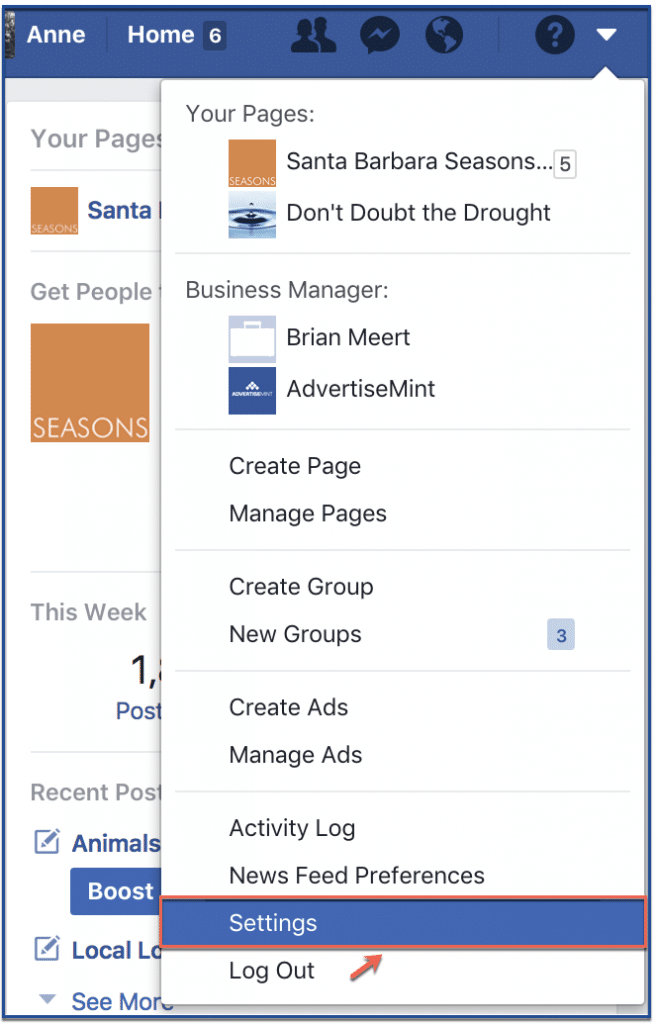
Steg 2: Gå till tidslinje och märkning
Från alternativen till vänster på skärmen klickar du på ”Tidslinje och märkning.” Där kan du också styra alternativen för taggade inlägg. Du kan till exempel styra vem som kan se dina taggade inlägg och aktivera funktionen som låter dig granska taggade inlägg innan du publicerar på din tidslinje, och slutligen anledningen till att du läser den här artikeln, hur din profil ser ut för andra människor.
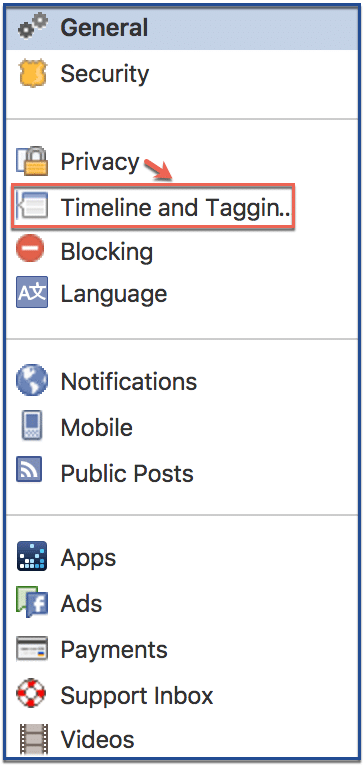
Steg 3: Klicka på ”Visa som”
På din sida ser du olika underavsnitt. Klicka på ”Visa som” under ”Vem kan se saker på min tidslinje?” underavsnitt.

Efter att ha klickat för att visa kommer Facebook att leda dig till din tidslinje som personer som inte är dina Facebook-vänner kan ser. Om du kan se vissa inlägg och foton betyder det att dessa inlägg och foton är tillgängliga för offentliga ögon eftersom du publicerade med en allmän sekretessinställning. Om du inte ser något innehåll alls beror det på att din profil är privat.
Även om exempelprofilen nedan är en privat profil, innehåller den bilder, information och foton som kan ses för allmänheten eftersom dessa inläggs sekretessinställningar var inställda på ”offentliga” snarare än till ”vänner”.
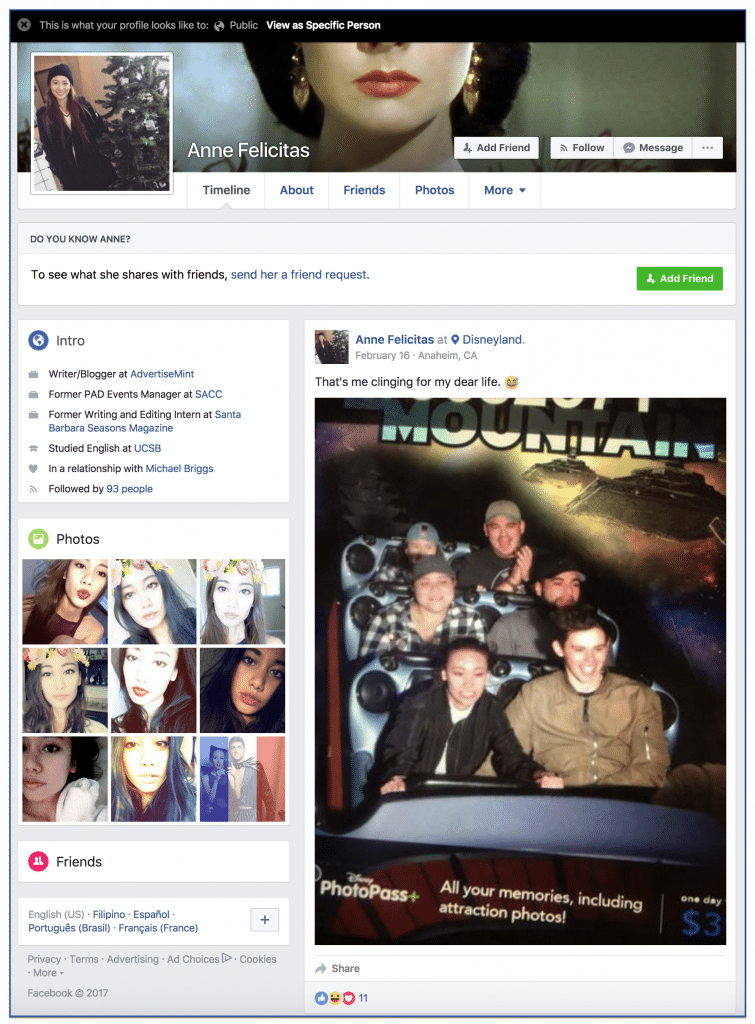
Steg 4: Klicka på ”Visa som specifik person ”
Men vänta – det finns mer. Du kan inte bara se din profil genom allmänhetens ögon, men du kan också se din profil genom ögonen på specifika Facebook-vänner. För att göra detta, klicka på ”Visa som specifik person” på den svarta fliken över din profil.

Efter att ha klickat på ”Visa som specifik person, ”En sökmotor, där du kommer att skriva in den person vars ögon du vill låna, kommer att visas. Observera att du bara kan söka efter Facebook-vänner. Försök att söka efter personer som inte är dina Facebook-vänner kommer att få meningslösa resultat.
Där har du det. Så kan du se din profilbild i perspektivet för en användare som inte ingår i din vänlista. Inte längre kommer du att behöva undra, oroa dig för din tidslinjes utseende för andra, oroa dig för om det pinsamma inlägget från när du var 15 är bara några rullar från upptäckten.
Nu när du vet vad din Facebook-profil ser ut som andra, ta dig tid att bläddra igenom din tidslinje och hitta de pinsamma inlägg som är synliga för allmänheten. Ändra sedan sekretessinställningarna från offentlig till privat genom att klicka på den trepunkts-knappen i det övre högra hörnet av varje inlägg. Detta gör att du kan dölja inlägg som inte längre är vad allmänheten ska se.
Skriven av Anne Felicitas, redaktör för AdvertiseMint, Facebook Ad Agency.